Rotera
Ritning ›› Modifiera (Ritning) ››
Rotera
Ritning | Modifiera | Rotera
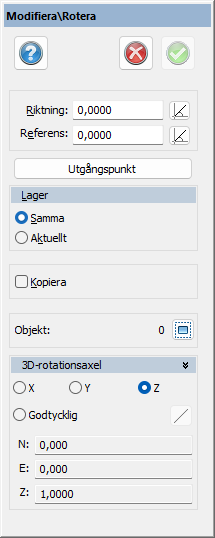
Snabbkommando Ctrl + 6
Rotationer kan göras i 2D och i 3D. En 2D rotation är en rotation runt z-axeln. Jobbar du i 2D är dialogen uppfälld och jobbar du i 3D är dialogen nedfälld, med kommandon för 3D-rotation.
Gör så här för att rotera objekt i 2D:
- Välj kommandot Rotera objekt.
- Välj objekt att rotera.
- Välj utgångspunkt, det är här möjligt att snappa på objekt. Snappmenyn får du upp genom att trycka på höger musknapp.
- Välj Nästa punkt för rotationen. Du kan nu antingen peka ut och eventuellt snappa på objekt alternativt knappa in värden för rotationen. Om du pekar ut rotationen är operationen klar i och med att rotationen är utpekad. Knappar du in riktning trycker du på Klar för att operationen ska få effekt.
- Du kan även välja att få ut en referens och då roteras objektet i förhållande till referensen.
- Observera att punkt 2, 3 och 4 kan utföras i vilken ordning som helst. Det är dock viktigt att en utgångspunkt utses innan kommandot är helt klart. Standardvalet av utgångspunkt är origo.
Det roterade objektet kan placeras i samma eller aktuellt lager. Du kan även välja att kopiera objektet.
Gör så här för att rotera objekt i 3D:
- Välj kommandot Rotera objekt.
- Välj utgångspunkt, det är här möjligt att snappa på objekt. Snappmenyn får du upp genom att trycka på höger musknapp.
- Gå till 3D-delen längst ner i dialogen.
- Välj om du vill rotera runt x, y, z eller valfri (Arbitrary i dialogen).
- Väljer du valfri, Godtycklig, klicka på Välj-knappen för att definiera planet som du ska rotera runt.
- Klicka på axeln som du vill rotera runt och markera en utsträckning.
- Klicka på objektet som ska roteras.
Nyckelord: Rotera, Rotera 3D, 3D rotera, Snurra objekt
Copyright © 2024 by Adtollo AB.
Created with the Personal Edition of HelpNDoc: Elevate Your Documentation Process with HelpNDoc's Advanced Features